O formato PDF é usado para compartilhar informações. Uma vez que é fácil ler um documento nesse formato, sem falar que a diagramação é a mesma não importa em que dispositivo será aberto. No entanto, quando falamos de muitas páginas nesse formato, o usuário pode ter dificuldades de encontrar uma ferramenta para gerenciá-lo. É aqui que podemos considerar o uso de um sumário em que se pode clicara para navegar no documento. Graças ao sumário, você pode saltar de um parágrafo ao outro do seu documento PDF sem perder tempo. O que nos leva a ter uma navegação e leitura desse documento simplificada, principalmente quando se está diante de um documento muito grande.
Neste artigo, você vai aprender a vincular um sumário ao seu documento PDF. Apresentaremos métodos simples para usuários com qualquer nível de conhecimento tecnológico. Seja você um estudante, profissional ou alguém que gerencia grandes documentos no formato PDF, o passo a passo apresentado aqui lhe ajudará a facilitar o uso de documentos nesse formato. No fim deste artigo, você será capaz de vincular um sumário a várias páginas de um PDF e, por fim, ter um documento sem complicações.
Neste artigo
-
- Método 1: Use o PDFelement para criar uma tabela de conteúdo automaticamente em que se possa clicar
- Método 2: Crie uma tabela de conteúdo em que se possa clicar em PDF usando Adobe Acrobat AutoBookmark Plugin
- Método 3: Crie uma tabela de conteúdo em que se possa clicar usando em PDF usando Edge PDF Reader
- Parte 3. Melhores maneiras para criar tabela de conteúdos em PDF
- Conclusão
Parte 1. Como vincular conteúdo de tabela em páginas do PDF
Nesta parte, vamos aprender como vincular tabela de conteúdo nas páginas de um PDF. Se trata de um processo útil e muito fácil de executar. Uma vez concluído, será mais rápido localizar partes no seu documento. Vamos ver cada uma das etapas. Você vai ver que é possível melhorar o seu PDF com simplicidade.
Método 1: Use o PDFelement para criar uma tabela de conteúdo automaticamente em que se possa clicar
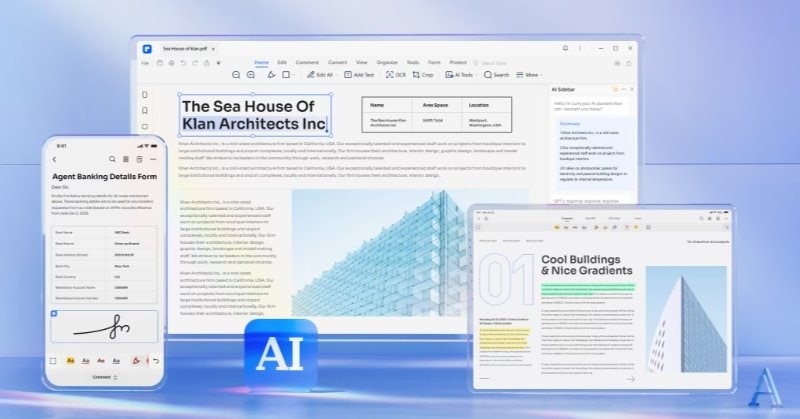
O PDFelement é uma ótima escolha se você precisa de uma ferramenta útil que facilite a sua vida na hora de gerenciar PDFs. Entre tantas vantagens, uma delas é simplificar o índice de documentos desse formato. Veja aqui o passo a passo de como realizar esse processo. Vamos ver como fazer isso, passo a passo.
Passo 1: Abra o seu PDF no PDFelement
- Primeiro, você precisa abrir o PDF no PDFelement. É como abrir um arquivo em qualquer programa.
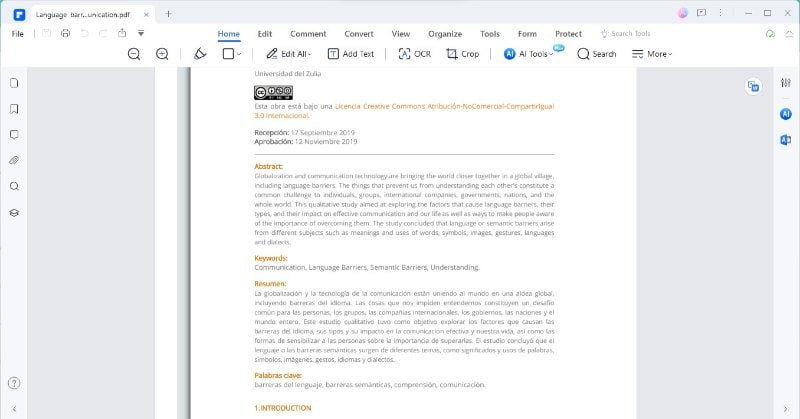
Passo 2: Use o recurso Auto Bookmark
- Em seguida, use o recurso Auto Bookmark na guia Visualizar.

- Esse recurso aparece através do seu PDF. Ele cria marcadores para cada parte importante. Imagine os marcadores como pequenas bandeiras que mostram onde as partes começam.

Passo 3: Crie a tabela de conteúdos
- Agora vá para marcados no painel do Bookmark. Ele está no lado esquerdo. Clique com o botão direito do mouse em um marcador. Você vai ver a opção "Criar uma página de conteúdo a partir de um marcador". Clique nisso. O PDFelement fará a tabela de conteúdo usando os marcadores.
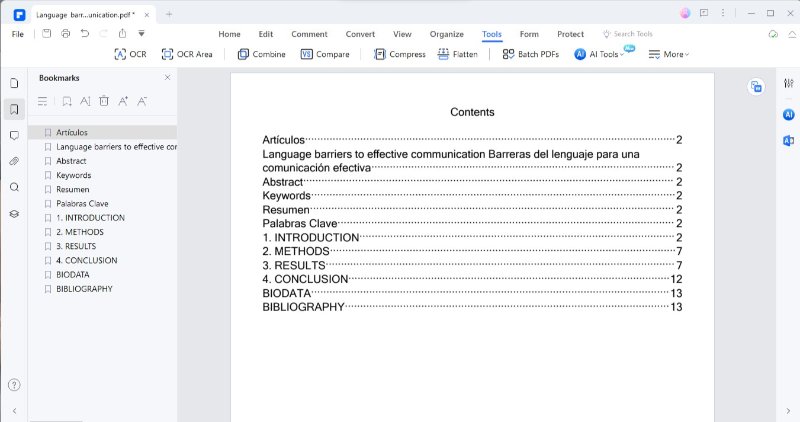
Depois desses passos, o seu PDF terá uma nova tabela de conteúdo. E o melhor, é que é possível clicar nela. O que significa que você pode clicar em qualquer parte da tabela de conteúdo. A ação vai te levar direto para aquela parte do PDF. Você não tem que rolar o documento para encontrar a parte desejada.
Por que o PDFelement é bom para isso? Ele é fácil de usar. Você não precisa ser um esperto em tecnologia. A tabela de conteúdo é criada e o resultado é profissional. É ótimo para documentos muito grandes como relatórios ou manuais. A tabela clicável de conteúdo faz com que seja fácil usar o seu documento. As pessoas encontram facilmente o que precisam. Ajuda qualquer um que for ler o seu documento.
O PDFelement é uma ótima ferramenta para criar uma tabela de conteúdo em PDF. É simples, rápido e oferece bons resultados. É útil para qualquer um que queira organizar melhor os documentos PDF.
Método 2: Crie uma tabela de conteúdo em que se possa clicar em PDF usando Adobe Acrobat AutoBookmark Plugin
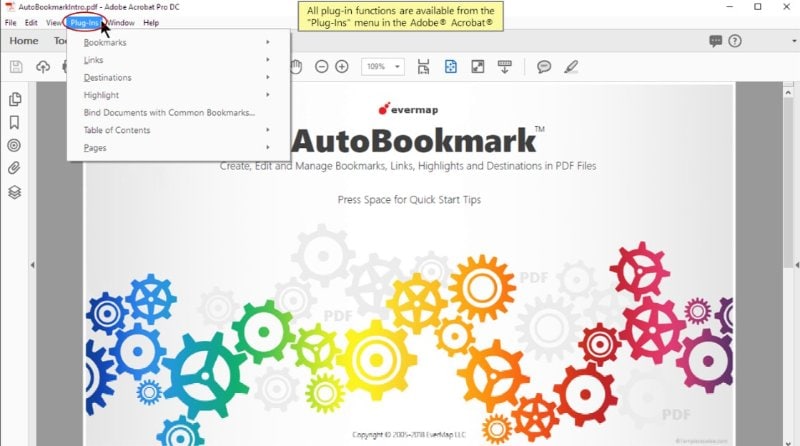
Adobe Acrobat é um programa popular para trabalhar com PDFs. Ele tem um plugin chamado AutoBookmark. Esse plugin cria facilmente uma tabela de conteúdos (TOC) em um PDF. Ele pode fazer um TOC a partir de marcadores no seu documento. Adicione esse TOC no seu PDF ou salve-o em um arquivo separado. Veja como fazer isso.
Passo 1: Abra o arquivo PDF
- Inicie Adobe Acrobat e abra o arquivo PDF em que você quer trabalhar. Esse arquivo deve ter marcadores ou você pode criá-los.
Passo 2: Abra a caixa de diálogo "Configurações do tabela de conteúdo"
- Vá para "Plug-Ins > Tabela de conteúdo > Criar TOC a partir de marcadores…" Isso abre a "Configurações do tabela de conteúdo".
Passo 3: Escolha o tipo DOC
- Na guia "Geral", você pode escolher criar um TOC interno ou externo. Para um TOC interno, escolha "Inserir tabela de conteúdo como…" e escolher uma página para o TOC. Selecione "Salvar tabela de conteúdo como um documento PDF separado para um TOC externo".
Passo 4: Verificar resultados
- Clique em ok, verifique o seu PDF. Você vai ver o TOC. Se ele for interno, ele estará no seu PDF. Se ele for externo, ele estará separado do PDF. Cada item no TOC vincula a uma parte do seu PDF.
Usar Adobe Acrobat e AutoBookmark é uma ótima maneira de fazer um TOC. Ele é bom para um único e vários PDFs. O processo é direto. Ele ajuda a organizar documentos grandes. Ele faz com que seja um processo fácil encontrar o que busca em um documento PDF.
Método 3: Crie uma tabela de conteúdo em que se possa clicar usando em PDF usando Edge PDF Reader
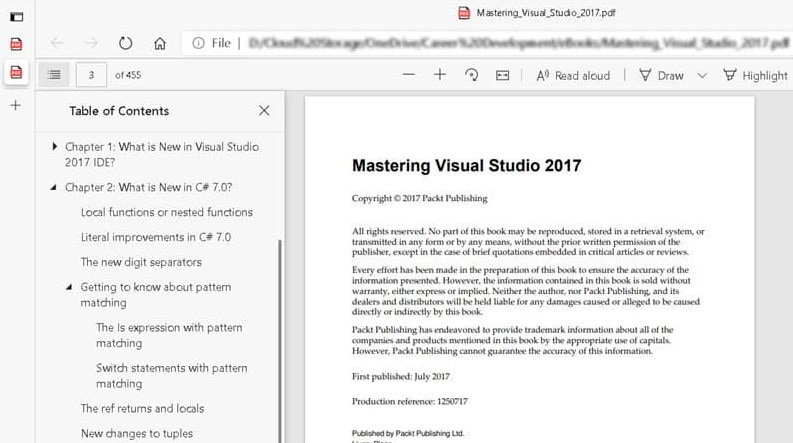
Usando Edge PDF Reader, você pode deixar o seu PDF com tabela de conteúdo clicável. Esse método é um pouco diferente porque falta uma barra lateral de marcadores. Veja como fazer isso.
Primeiro, crie o seu documento. Você pode usar um programa como Microsoft Word. No Word, vá para guia "Referências". Clique em "Tabela de conteúdo" e crie uma. Será a sua tabela de conteúdo no documento.
Vamos transformar o documento dentro do PDF em uma tabela de conteúdo clicável. Veja aqui como:
Passo 1. Salve o seu documento como um PDF
- Vá em “Arquivo” e depois em “Salvar como”. Veja onde você quer salvar o seu PDF. Clique na seta ao lado de “Salvar como tipo”. Mude "Documento Word (.docx)" em "PDF (.pdf)."
Passo 2. Configure as opções de marcação
- Antes de salvar, clique no botão "Opções". Verifique a caixa que diz "Criar marcadores usando títulos". Esse opção vai usar a sua tabela de conteúdo no Word para criar marcadores no seu PDF.
Passo 3. Crie o seu PDF
- Agora, salve o seu arquivo. O seu vai se tornar um PDF. Esse PDF terá uma tabela de conteúdo clicável. Você pode clicar em qualquer item da tabela de conteúdo, e você será levado para parte do PDF.
Use o Edge PDF Reader para que seja mais fácil criar uma tabela de conteúdo clicável. Comece em Word, faça uma tabela de conteúdo, e então, salve o seu documento como PDF. Lembre-se de configurar as opções de marcadores quando salvar. Esse método é simples e funciona bem com documentos criados no Word. São ótimos para relatórios, ensaios ou qualquer documento onde você quer pular para uma determinada parte.
Parte 2. Soluções para problemas comuns
Você pode enfrentar alguns problemas ao criar tabela de conteúdo em PDF. Veja os mais comuns e como solucionar:
Vínculo não funciona
- Às vezes, os vínculos na sua tabela de conteúdo não te leva para página correta. Verifique se os marcadores estão corretamente direcionadas para as páginas e então corrija o problema. Na maioria dos editores de PDF, você pode fazer isso clicando com o botão direito do mouse nos marcadores e selecionando a página correta.
Não é exibida a tabela de conteúdo
- Se a sua tabela de conteúdo não é exibida no PDF, certifique-se se você salvou o documento corretamente. Em programas como Word, certifique-se de que você escolheu criar marcadores usando títulos antes de salvá-los como PDF.
Problemas de formatação
- Às vezes, a tabela de conteúdo pode ficar bagunçada ou não formatada bem. Para resolver isso, volte ao documento original e ajuste a formatação. Verifique se os seus títulos estão claros e consistente. Isso vai ajudar o seu editor de PDF a criar uma tabela de conteúdo melhor.
Faltam marcadores
- Se os marcadores desaparecerem no seu PDF, verifique se você usou os títulos apropriados no seu documento original. A maioria das ferramentas PDF usam esses títulos para criar marcadores.
Problemas com o programa
- Às vezes, o problema pode estar na ferramenta PDF que você está usando. Caso não funcione corretamente, tente atualizar o programa ou use uma ferramenta diferente.
Lembre-se, criar uma boa tabela de conteúdo leva tempo e exige um pouco de prática. Se você tem alguns desses problemas, siga essas dicas para lhe ajudar a solucioná-los. Você pode marcar facilmente o seu PDF para navegar e usar com algum trabalho.
Parte 3. Melhores maneiras para criar tabela de conteúdos em PDF
Criar um sumário para documentos PDF não se resume em vincular seções. O seu objetivo é também facilitar o uso do documento. Veja a seguir dicas para criar um bom índice:
- O índice deve ser de fácil compreensão. Usar títulos claros em cada uma das seções. É um modo de facilitar a navegação dos leitores.
- É importante que os títulos do sumário tenham todos a mesma aparência. Portanto, use a mesma fonte, tamanho e estilo. A formatação similar cria uma aparência profissional para o seu documento, assim como facilita a sua leitura.
- A organização das seções deve seguir uma lógica. Em geral, se começa pela introdução e se finaliza com conclusão ou referências. Uma ordem lógica simplifica a leitura do documento.
- No sumário, os títulos precisam informar ao leitor exatamente o conteúdo daquela seção. Evite o uso e títulos vagos. A descrição no título deixa o documento mais útil.
- As páginas do sumário devem corresponder as páginas do documento PDF. É algo primordial para que o usuário navegue no seu documento.
- Não se esqueça das pessoas que usam leitores de tela. Os títulos devem ser claros e sua estrutura fácil de acompanhar. Fazendo com que o seu PDF seja acessível a um maior número de pessoas.
- Uma vez tenha o índice criado, clique em cada um dos links. Veja se eles levam para a parte correta do documento. É importante realizar essa verificação para garantir a boa leitura do documento.
- Não se esqueça de atualizar o sumário ao atualizar o documento. Um índice desatualizado pode criar confusão na leitura.
Ao seguir as dicas acima, você será capaz de criar um sumário que simplifica a navegação e compreensão de um documento PDF. Com um bom índice, o seu documento melhora em geral. Ele fica mais acessível e fácil de usar para todos os tipos de usuário.
Conclusão
Um índice em que se pode clicar permite que seja mais fácil usar documentos PDF. Se você escolher PDFelement, Adobe Acrobat ou Edge PDF Reader, não importa, cada método tem os seus benefícios. Não esqueça de criar um índice claro e objetivo. Dessa forma, você estará ajudando os leitores encontrarem informações rapidamente no documento. Aplicando nossas dicas, você terá um PDF organizado e o leitor terá mais facilidade para usá-lo.

 Avaliação G2: 4,5/5|
Avaliação G2: 4,5/5|  100% Seguro
100% Seguro



